በብዙ መድረኮች ውስጥ በመልእክቱ ውስጥ የፎቶዎች አቀማመጥ ላይ አንድ ገደብ አለ ፡፡ በዚህ ክልከላ ዙሪያ ለመድረስ ተጠቃሚዎች ብዙ ምስሎችን ወደ አንድ ያጣምራሉ ፡፡ ብዙ ምስሎችን ወደ አንድ የማጣመር ይህ ዘዴ ኮላጆችን ለመፍጠር ጥቅም ላይ ይውላል ፡፡

አስፈላጊ ነው
ኮምፒተር, አዶቤ ፎቶሾፕ
መመሪያዎች
ደረጃ 1
አዶቤ ፎቶሾፕን ይክፈቱ እና ከፋይሉ ምናሌ ውስጥ አዲስ ይምረጡ። በተቆልቋይ መስኮቱ ውስጥ የአዲሱን ሰነድ ስፋት እና ቁመት በፒክሴሎች ወይም ሴንቲሜትር ያዘጋጁ ፡፡ ፎቶዎችን ለማጣመር ብዙ አማራጮችን ለመሞከር እንዲችሉ መጠኖቹን የበለጠ መጠቀሙ የተሻለ ነው።
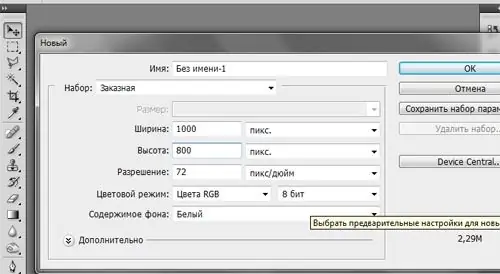
ደረጃ 2
አዲሱ ሰነድ ከተፈጠረ በኋላ ወደ ፋይል ምናሌው ይመለሱ እና የክፍት ትዕዛዙን ይምረጡ። ከፎቶዎች ጋር አንድ አቃፊ ይፈልጉ ፣ የ Ctrl ቁልፍን ይያዙ እና ወደ አንድ ሊያዋህዷቸው የሚፈልጓቸውን እነዚያን ምስሎች ላይ ጠቅ ያድርጉ። በመገናኛው ሳጥን ውስጥ "ክፈት" ን ጠቅ ያድርጉ።
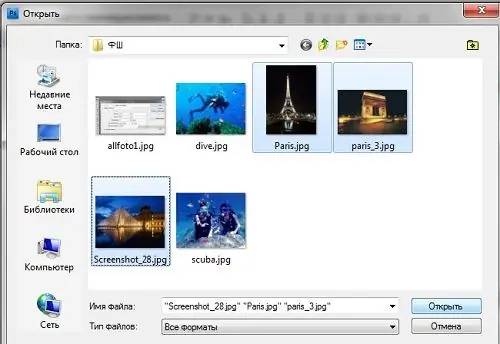
ደረጃ 3
በአዶቤ ፎቶሾፕ ፕሮግራም የሥራ መስክ ላይ ኮላጅ ለመፍጠር የተመረጡ ሁሉም ምስሎች ይከፈታሉ ፡፡ በላይኛው ፓነል ውስጥ ባለው የፋይል ስም ላይ ጠቅ በማድረግ እያንዳንዱን ፎቶ በተራው መክፈት ይችላሉ ፡፡
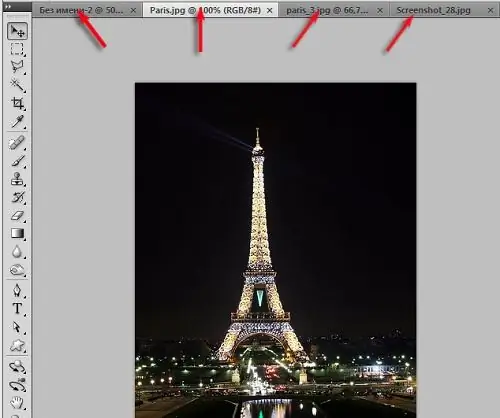
ደረጃ 4
በግራ በኩል ካለው የመሳሪያ አሞሌ ውስጥ የመንቀሳቀስ መሣሪያውን ይምረጡ ፡፡ የዚህ መሣሪያ አዶ በመሳሪያ አሞሌው አናት ላይ ሲሆን እንደ ቀስት ይመስላል ፡፡ ምስሎቹን ወደ አንድ የሚመድቧቸውን ፋይሉን ይክፈቱ ፡፡ ሁሉንም ምስሎች ወደ አዲሱ ፋይል ለመጎተት የመንቀሳቀስ መሣሪያውን ይጠቀሙ። የግራ መዳፊት አዝራሩን ብቻ ይያዙ እና ምስሉን በአዲሱ ሰነድ ነጭ መስክ ላይ ይጎትቱት።
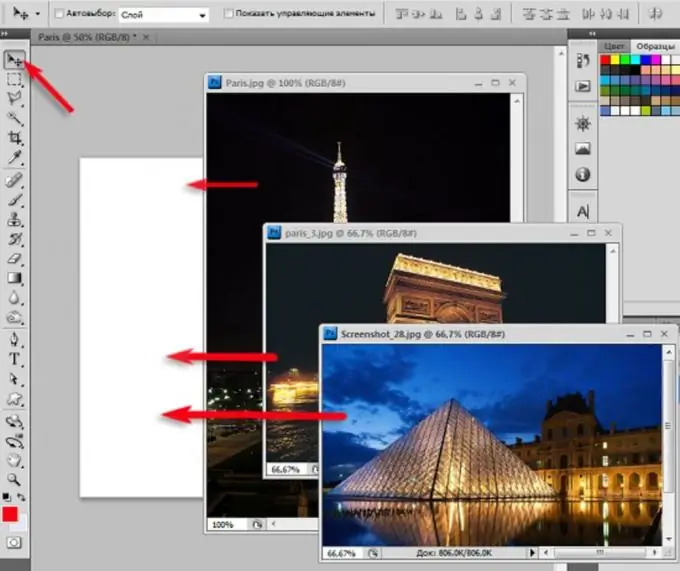
ደረጃ 5
የተደረደረ ምስል እንዳለዎት ልብ ይበሉ። የነጭው ዳራ እና በርካታ ምስሎች ሁሉም በተለየ ንብርብሮች ላይ ናቸው ፡፡
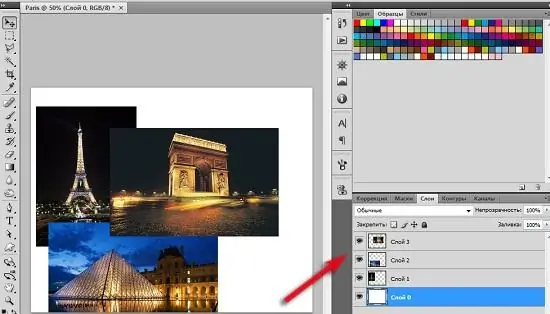
ደረጃ 6
ተመሳሳዩን የመንቀሳቀስ መሣሪያ በመጠቀም ፎቶዎቹን የማስቀመጥ ቅደም ተከተል ይምረጡ ፡፡ የተለያዩ አማራጮችን ይሞክሩ እና ለእርስዎ በጣም የሚስማማውን ይምረጡ።
ደረጃ 7
የፎቶዎቹን መጠን ያስተካክሉ። ይህንን ለማድረግ የ “ትራንስፎርሜሽን” ትዕዛዙን ይደውሉ እና የ “Shift” ቁልፍን በመያዝ ምስሉን ይቀንሱ ወይም ይጨምሩ። የ Shift ቁልፍን መያዙ በተመጣጣኝ መጠን እንዲለቁ ያስችልዎታል።
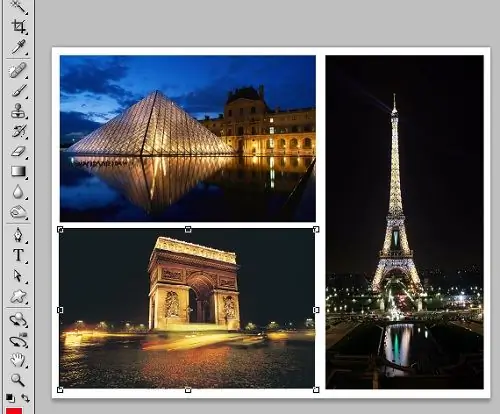
ደረጃ 8
አሁን ሁሉንም ንብርብሮች ወደ አንድ ጠፍጣፋ ያድርጉ ፡፡ ይህንን ለማድረግ በንብርብሮች ቤተ-ስዕላቱ ላይ በተቆልቋይ መስኮቱ ውስጥ የተንጣለለ የምስል ትዕዛዙን ይምረጡ (ጠፍጣፋ ማድረግ) ወይም Shft + Ctrl + E ን ይጫኑ ፡፡
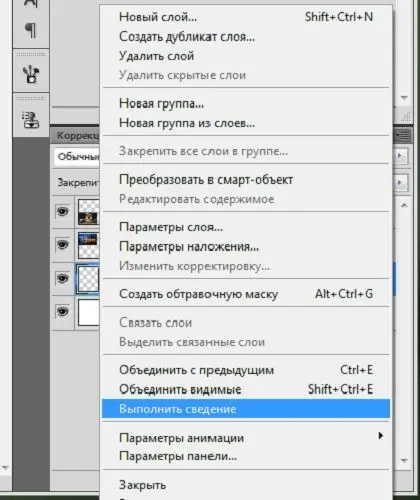
ደረጃ 9
ከምስል ምናሌው ውስጥ የምስል መጠንን ይምረጡ እና የሚፈለገውን ስፋት እና ቁመት ለአዲሱ ምስል ያዘጋጁ ፡፡ ስራዎን በሚፈልጉት ቅርጸት ይቆጥቡ።







